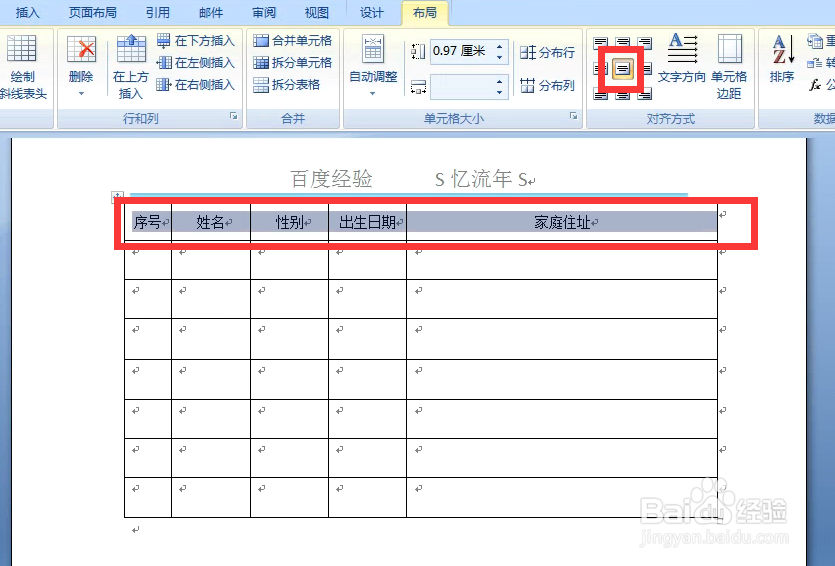Word文档如何对表格的行高和列宽进行调整
1、打开word文档。

2、我们可以将光标移到表格上,可以看右下角出现空方块,将鼠标移到方块上,按住鼠标各右下拉,拉到合适的位置放手。
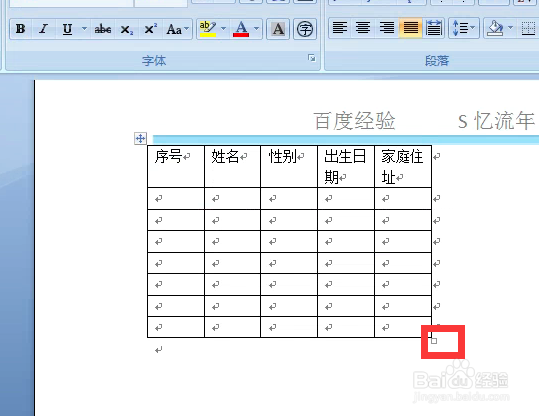
3、表格的轮廓也就出来了,先调整一下不太合适的行。
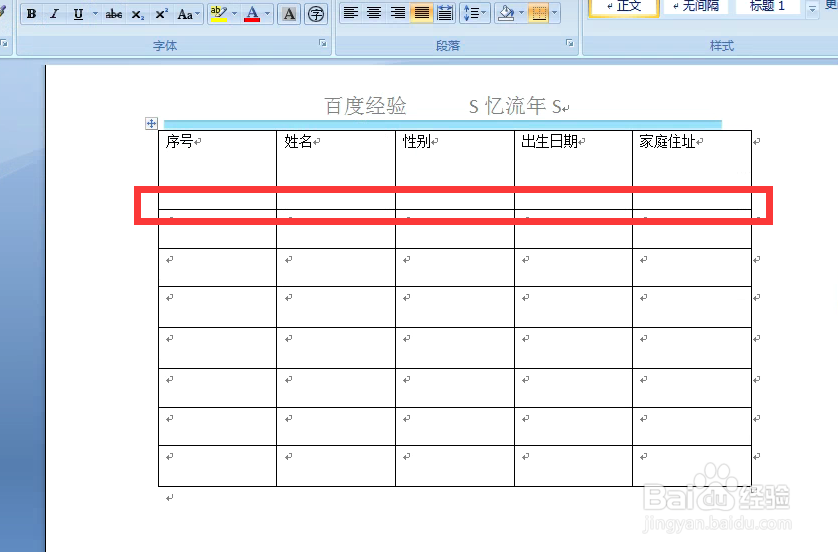
4、再调整一下不合适的列,再调整一个文字的字号、字体、位置就可以了。
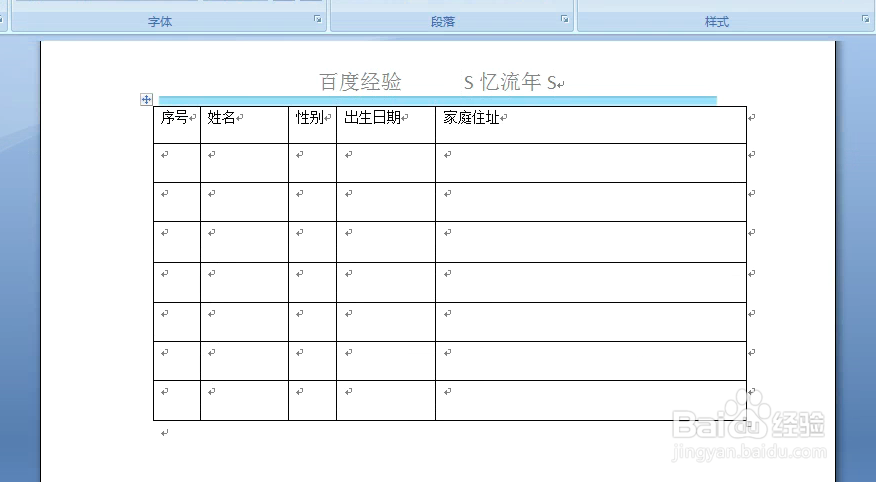
5、如果想让某几列同宽,可以选中要调整的列,点击布局,分布列。点击后选中的列就同宽了。
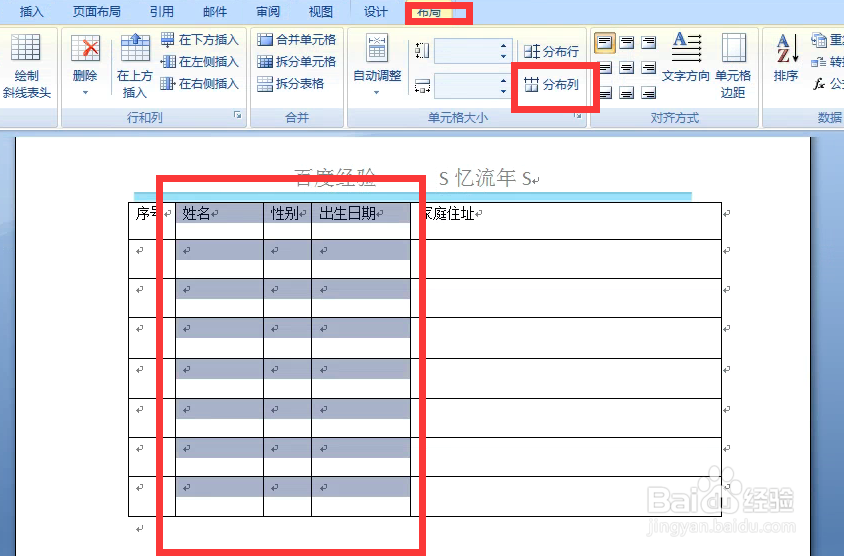
6、同法也可以选中行,点击分布行。选中的行也变成了同样的高度了。
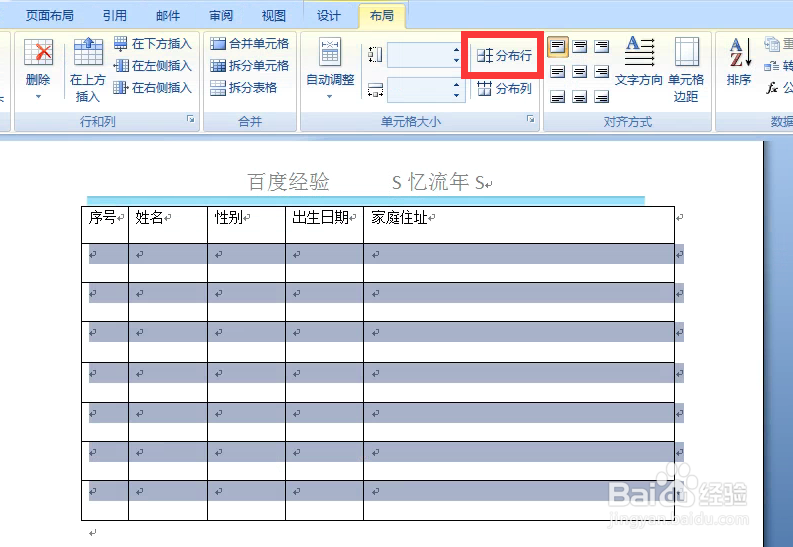
7、再调整一个字体、字号、位置,表格调整完毕。